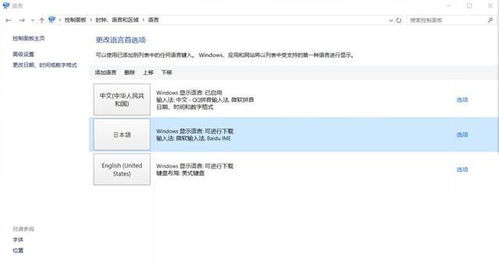苹果电脑远程连接windows,轻松实现跨平台操作
要将苹果电脑(Mac)远程连接到Windows电脑,您可以使用几种不同的方法。以下是几种常见的方法:
1. Microsoft Remote Desktop(远程桌面连接): 在Windows电脑上,确保已安装并启用了远程桌面。 在Mac上,您可以从Mac App Store下载并安装Microsoft Remote Desktop应用程序。 打开应用程序,输入Windows电脑的IP地址,然后按照提示完成连接。
2. TeamViewer: 在Windows电脑和Mac上分别下载并安装TeamViewer。 在Windows电脑上启动TeamViewer,并记下显示的ID和密码。 在Mac上打开TeamViewer,输入Windows电脑的ID和密码,然后连接。
3. Chrome Remote Desktop: 在Windows电脑和Mac上,通过Chrome浏览器访问Chrome Remote Desktop网站,并下载相应的扩展程序。 在Windows电脑上,设置远程访问,并生成访问代码。 在Mac上,使用生成的访问代码通过Chrome Remote Desktop扩展程序连接到Windows电脑。
4. VNC(虚拟网络计算): 在Windows电脑上,安装并配置VNC服务器,如RealVNC或TightVNC。 在Mac上,安装并配置VNC客户端,如Chicken of the VNC或RealVNC Viewer。 使用Windows电脑的IP地址和VNC服务器的端口(默认为5900)在Mac上的VNC客户端中连接。
5. SSH(安全外壳协议): 如果您需要更高级的远程访问,可以考虑使用SSH。在Windows电脑上安装SSH服务器,如OpenSSH或FreeSSHd。 在Mac上,您可以使用内置的Terminal应用程序通过SSH连接到Windows电脑。
请注意,在进行远程连接时,确保您的网络连接稳定,并且两台电脑都处于同一网络或可以访问对方。此外,根据您的具体需求,您可能需要配置防火墙或网络路由器以允许远程连接。
苹果电脑远程连接Windows系统:轻松实现跨平台操作

在当今多平台办公环境中,苹果电脑用户有时需要远程连接到Windows系统进行工作。本文将详细介绍如何使用不同方法实现苹果电脑远程连接Windows系统,帮助您轻松实现跨平台操作。
使用Microsoft Remote Desktop连接Windows系统

Microsoft Remote Desktop是苹果电脑上官方推荐的远程桌面连接工具,可以方便地连接到Windows系统。
在Mac App Store中搜索并下载Microsoft Remote Desktop。
打开应用,点击“新建”按钮创建新的远程桌面连接。
输入Windows电脑的IP地址、用户名和密码。
点击“连接”按钮,即可远程连接到Windows系统。
注意:确保Windows电脑已开启远程桌面功能,并在防火墙中允许远程桌面连接。
使用第三方远程控制软件连接Windows系统

除了官方的Microsoft Remote Desktop,还有许多第三方远程控制软件可供选择,如TeamViewer、AnyDesk等。
在Mac App Store或官方网站下载并安装第三方远程控制软件。
在Windows电脑上安装相同的软件,并获取设备码或ID。
在Mac电脑上打开软件,输入Windows电脑的设备码或ID,点击连接。
输入Windows电脑的密码,即可远程连接到Windows系统。
注意:选择第三方软件时,请确保其安全性,避免泄露个人信息。
使用VPS远程连接Windows系统

如果您需要经常远程连接到Windows系统,可以考虑使用VPS(虚拟专用服务器)。
选择一家VPS服务商,注册并购买VPS服务。
根据服务商提供的操作指南,配置VPS服务器。
在Mac电脑上安装远程桌面连接工具,如Microsoft Remote Desktop。
输入VPS服务器的IP地址、用户名和密码,即可远程连接到Windows系统。
注意:VPS服务可能需要一定的网络配置和操作技能。
苹果电脑远程连接Windows系统有多种方法,您可以根据自己的需求和操作习惯选择合适的方法。无论您是偶尔需要远程连接,还是需要经常进行跨平台操作,都可以通过本文介绍的方法轻松实现。